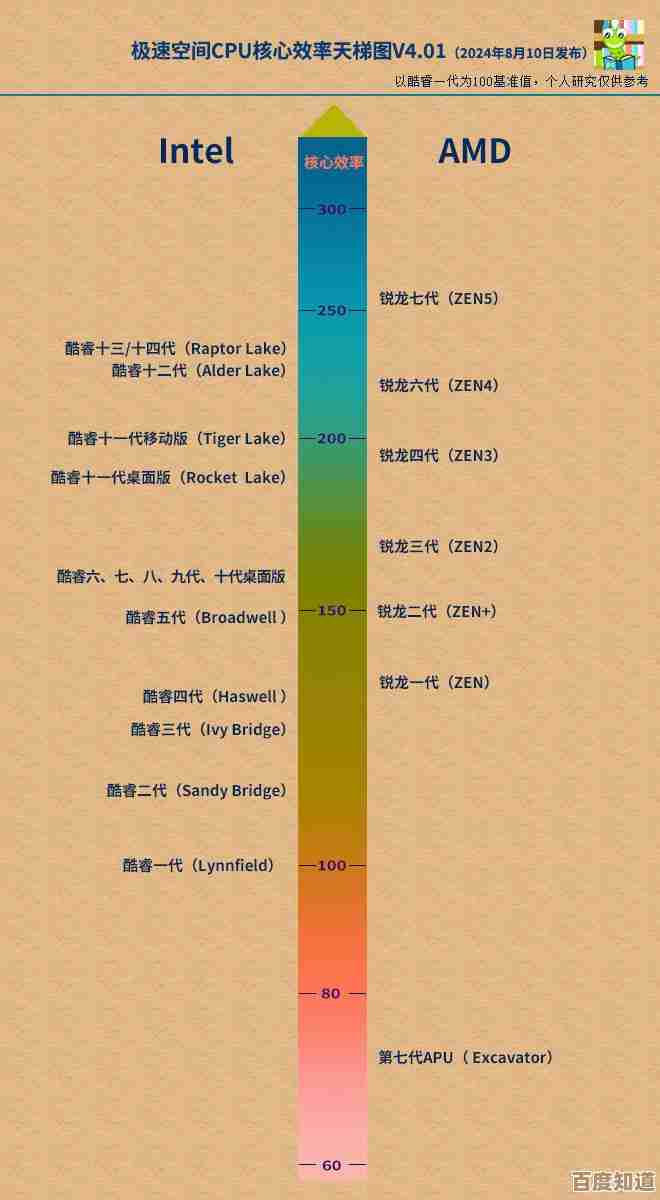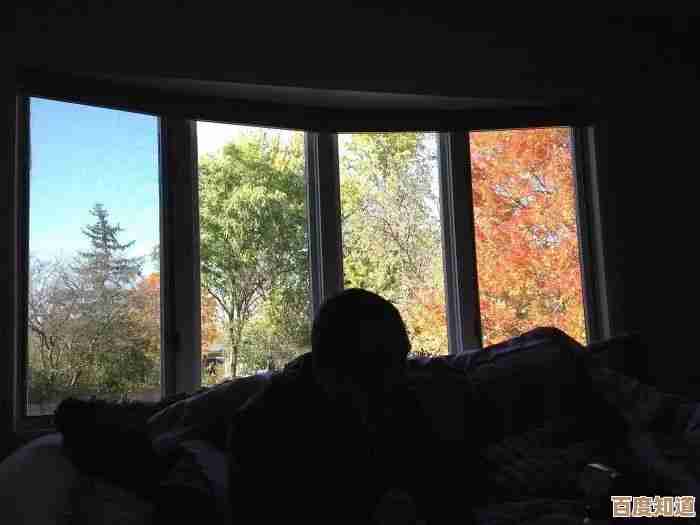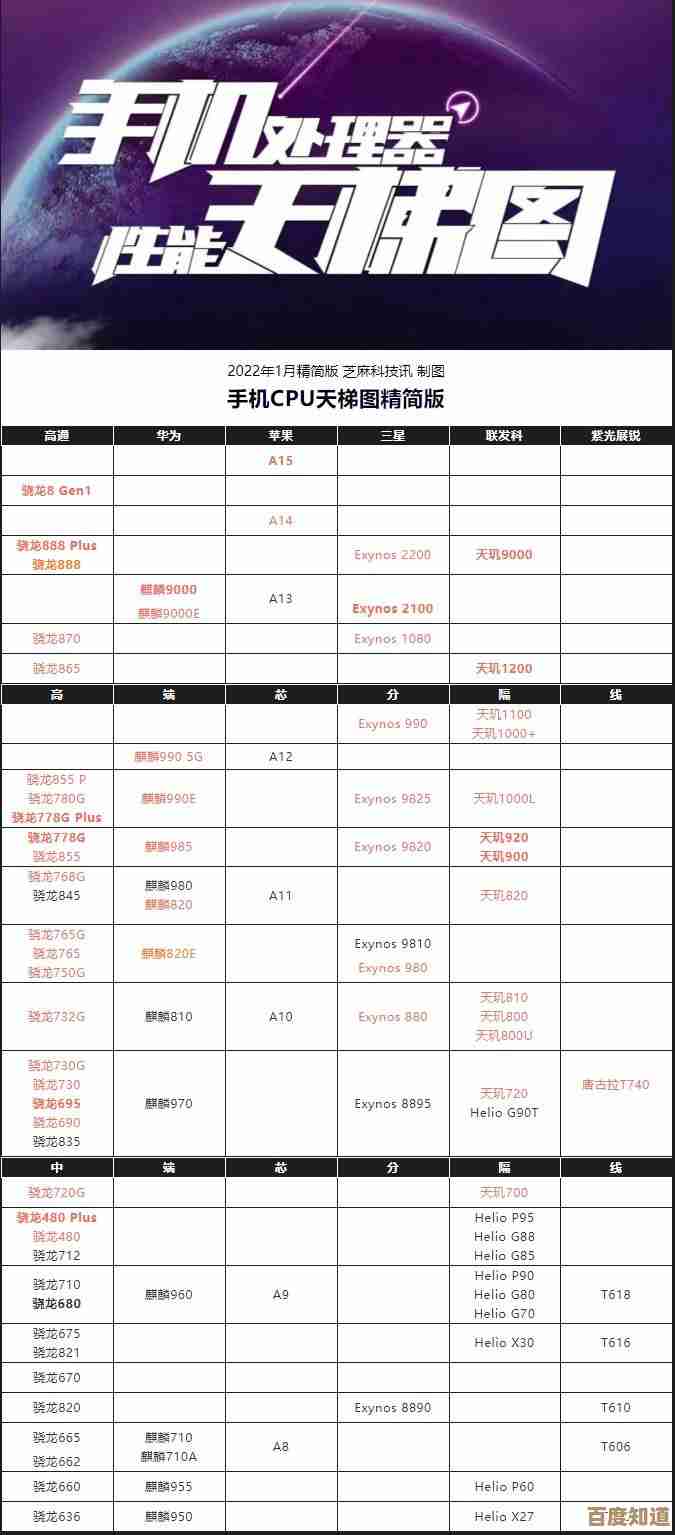Excel表格斜线功能详解:提升数据可视化与排版效率
- 游戏动态
- 2025-10-31 22:32:36
- 4
根据微软Office官方支持文档和Excel帮助中心的信息,Excel中的斜线功能主要通过设置单元格格式中的边框选项来实现,它并不是一个独立的“斜线”按钮,而是边框功能的一部分。
斜线的主要作用
斜线的主要作用是在一个单元格内进行视觉上的区域划分,通常用于表格左上角的单元格,来分别标识行和列标题的内容,在制作课程表或销售数据表时,左上角的单元格可能需要同时说明“日期”和“项目”,用斜线分隔开就显得非常清晰。
如何添加单条斜线
根据Excel 2016及后续版本的操作指南,添加单条斜线的方法如下:
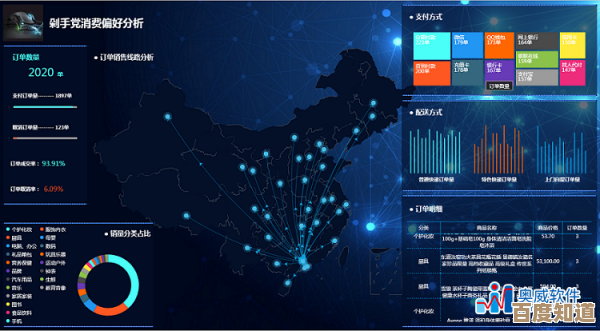
- 用鼠标选中你想要添加斜线的那个单元格。
- 在这个单元格上点击鼠标右键,在弹出的菜单中选择“设置单元格格式”,你也可以使用快捷键
Ctrl + 1直接打开这个对话框。 - 在打开的“设置单元格格式”对话框中,点击顶部的“边框”标签页。
- 在这个标签页的右下角,你可以看到“斜线”的图标,有从左上到右下和从左下到右上两种,通常我们使用从左上到右下的那条。
- 点击你需要的斜线图标,然后点击“确定”按钮,这样,斜线就添加好了。
如何在斜线单元格内输入文字
单单画上斜线还不够,关键是要在里面填写文字,根据普遍的用户实践,通常采用以下技巧:
- 在画好斜线的单元格里输入所有需要的内容,比如先输入“项目”,然后按
Alt + Enter键强制换行,再输入“日期”,这样文字会分成两行。 - 将光标定位在“项目”前面,按空格键,将第二行的“日期”推到单元格的右侧。
- 通过调整空格的数量,可以让文字分别位于斜线划分出的两个角落,达到理想的排版效果,这个过程可能需要一些微调。
添加多条斜线(以双斜线为例)
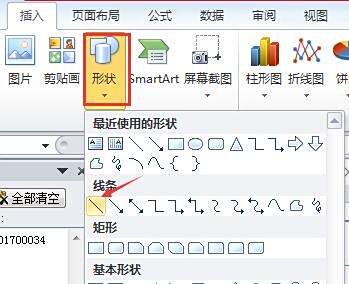
根据Excel高级技巧的相关资料,Excel本身不提供直接绘制多条斜线的功能,但可以通过“插入形状”来模拟实现。
- 点击顶部菜单栏的“插入”选项卡。
- 在“插图”组中,找到“形状”按钮,点击后选择“线条”中的“直线”。
- 用鼠标在单元格内手动绘制一条直线,绘制好后,可以在“形状格式”菜单中调整线条的颜色和粗细,使其看起来像单元格的边框。
- 用同样的方法再绘制第二条斜线,这种方法虽然灵活,但线条是浮在单元格上方的,调整行高列宽时需要格外注意。
使用斜线的注意事项
根据用户反馈总结,使用斜线时需要注意:
- 影响阅读和打印:斜线单元格内的文字通常较小且紧凑,如果表格内容很多,可能会影响阅读和打印的清晰度。
- 不适合复杂表格:对于需要划分多个区域的复杂表头,使用斜线并不是最佳选择,通常会采用合并单元格或单独制作表头的方式。
- 对齐麻烦:手动用空格和换行来对齐文字比较耗时,且当单元格尺寸变化时,文字位置可能会错乱,需要重新调整。
斜线是一个简单但有用的排版工具,它能有效提升简单表格的可视化效果,让表头信息一目了然,但对于更复杂的排版需求,可能需要结合其他功能或方法。
本文由相孟于2025-10-31发表在笙亿网络策划,如有疑问,请联系我们。
本文链接:http://www.haoid.cn/yxdt/52668.html